下载通话录音文件
本文介绍如何下载通话录音文件,包括手动将录音文件下载到本地电脑,以及自动将录音文件下载到本地或远程 FTP 服务器。
手动下载通话录音文件
如果你需要离线访问通话录音文件,例如你需要将通话录音分享给员工进行培训,你可以手动下载对应的通话录音文件,再将文件发送给员工。
注: 支持一次性下载最多
600 MB 的录音文件,或者最多 100 个录音文件。超过限制的录音文件不会被下载。
- 操作步骤
-
- 登录 PBX 管理网页,进入 。
- 可选:
设置搜索条件以筛选出指定录音文件。
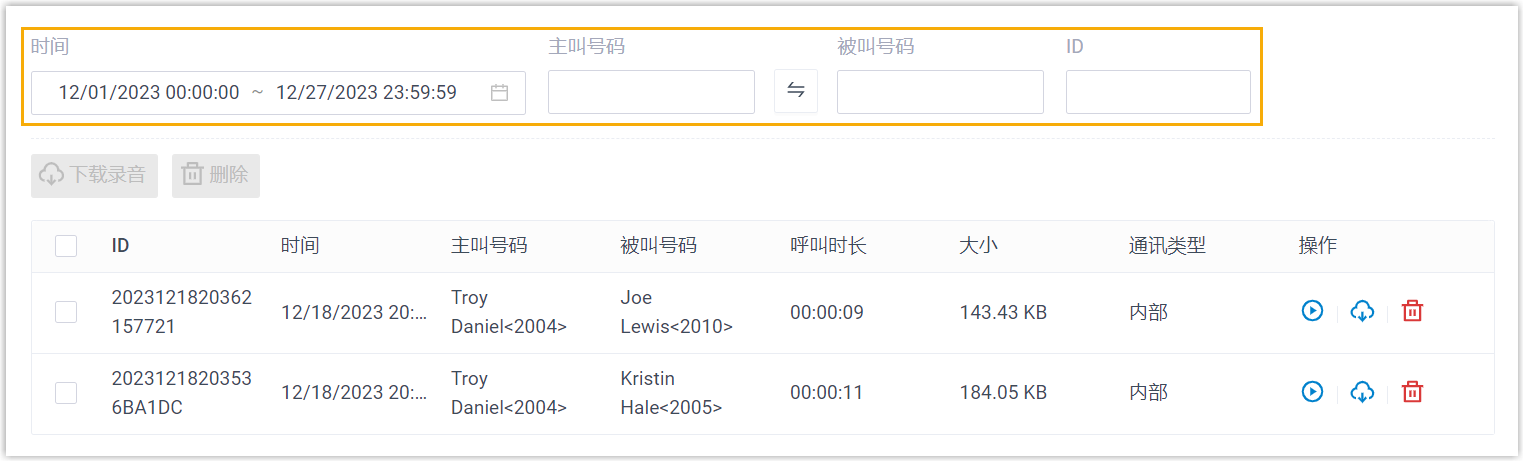
- 点击录音文件旁边的
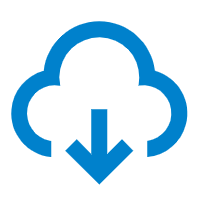 ,下载录音文件。
,下载录音文件。
- 下载多个录音文件,操作如下:
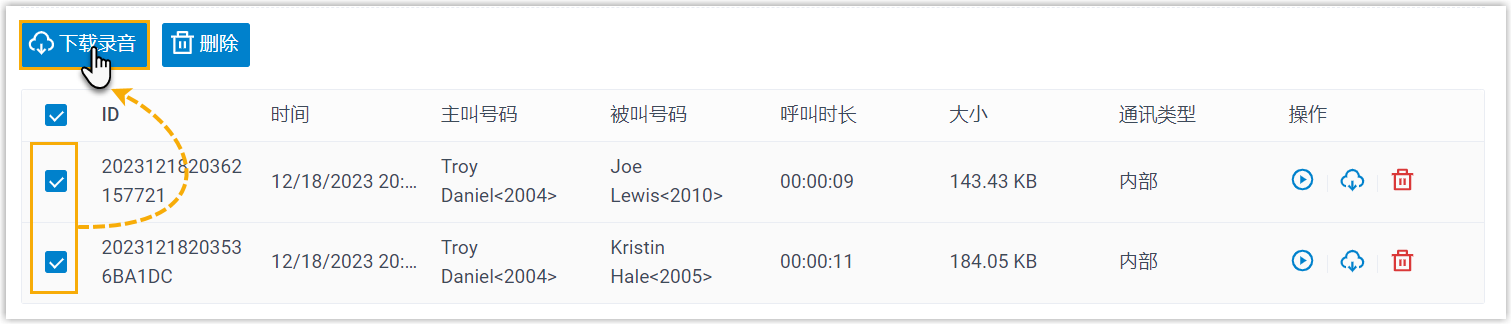
- 勾选要下载的录音文件。
- 点击 下载录音。
- 执行结果
- 通话录音文件被下载到电脑上。
自动下载通话录音文件
如果你有一台 FTP 服务器,且希望定期备份通话录音,可以预约通话录音文件下载任务,使 PBX 自动按照设置的频率,将指定时间内的通话录音文件发送到本地或远程 FTP 服务器上。
- 前提条件
- 你已搭建了一个 FTP 服务器。
- 操作步骤
-
- 登录 PBX 管理网页,进入 。
- 在 预约下载录音文件 页签下,点击 添加。
- 预约下载任务。

设置 说明 名称 填写预约任务的名称。 时间 指定要下载哪个时间范围内的通话录音文件。 注: 最多可以选择 31 天内的通话录音文件。发送频率 设置下载通话录音文件的频率。 - 一次性:若选择此项,系统将在保存设置后立即发送通话录音文件到 FTP 服务器。
- 每天:若选择此项,需从下拉列表选择一个时间。
系统每天在指定的时间发送通话录音文件到 FTP 服务器。
- 每周:若选择此项,需从下拉列表选择一周的某一天,并指定时间。
系统每周在指定的时间发送通话录音文件到 FTP 服务器。
- 每月:若选择此项,需从下拉列表选择一个日期,并指定时间。
系统每月在指定的时间发送通话录音文件到 FTP 服务器。
FTP 服务器域名/IP地址 填写 FTP 服务器的域名或 IP 地址。 端口 填写 FTP 服务器的 FTP 端口。 录音文件存放路径 填写一个 FTP 服务器中现有的路径,指定通话录音文件的存放位置。例如, /root/pbx_recordings。注: 如果未填写此项,则文件会被存放在 FTP 服务器的根目录下。用户名 填写具有 FTP 服务器访问权限的账号用户名。 注: 确保此账号具有对指定的录音文件存放路径的读/写权限,否则文件无法被下载到指定位置。密码 填写与用户名关联的密码。 文件传输协议 选择 FTP 服务器支持的传输协议。 - FTP:标准文件传输协议。
- FTPES:显式
TLS/SSL 加密的文件传输协议。注:
- 需确保已启用 FTP 服务器上的 TLS 功能,且配置了 TLS 加密内容。
- 支持的 TLS 协议版本为 TLS V1.2。
- 点击 保存。
- 执行结果
-
- 预约的下载任务显示在列表中。

- 到达指定时间时,系统自动将通话录音文件发送到 FTP 服务器的指定存放路径下;你可以在
下载记录 页签中查看每个任务的执行情况。注: 若任务执行失败,可点击
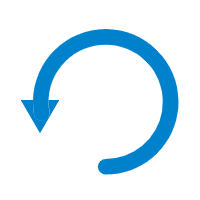 重试。
重试。
- 预约的下载任务显示在列表中。